
Агуулгын хүснэгт:
- Зохиолч John Day [email protected].
- Public 2024-01-30 11:05.
- Хамгийн сүүлд өөрчлөгдсөн 2025-01-23 15:00.

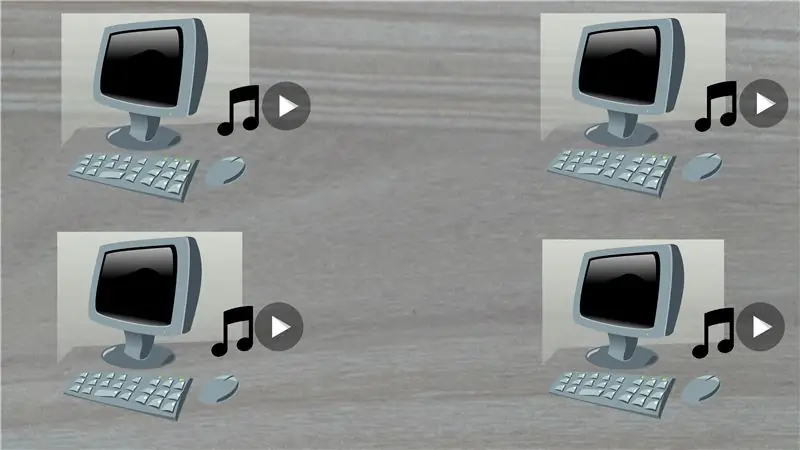


Өнөө үед нэг байшинд олон компьютер хөгжим, видео хооронд тархсан байх нь түгээмэл болжээ. Өөрийнхөө зүйлийг зохион байгуулах өөр нэг арга бол үүнийг төвлөрсөн сервер буюу FILE SERVER дээр хадгалах явдал юм.
Энэхүү зааварчилгаанд бид raspberry pi ашиглан файлын сервер үүсгэх болно.
Эхэлцгээе.
Алхам 1: Видео


Нарийвчилсан видеог үзээрэй. Хэрэв танд таалагдсан бол бүртгүүлэхээ бүү мартаарай.
Алхам 2: бүрэлдэхүүн хэсгүүд



Энэхүү мини төслийн хувьд бидэнд дараах бүрэлдэхүүн хэсгүүд хэрэгтэй болно.
- Raspberry pi, илүү зохимжтой бөөрөлзгөнө pi 3 нь утасгүй LAN сүлжээнд зориулагдсан,
- 5V USB тэжээлийн хангамж,
- microSD карт ба
- microSD карт уншигч.
Бөөрөлзгөнө pi тохируулахын тулд танд зөөврийн компьютер/ширээний компьютер хэрэгтэй болно.
Алхам 3: Raspberry Pi -ийг босгож, ажиллуулах
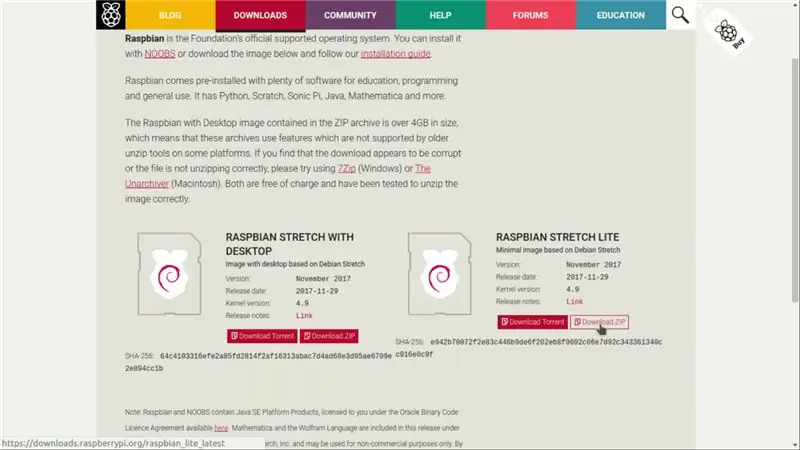


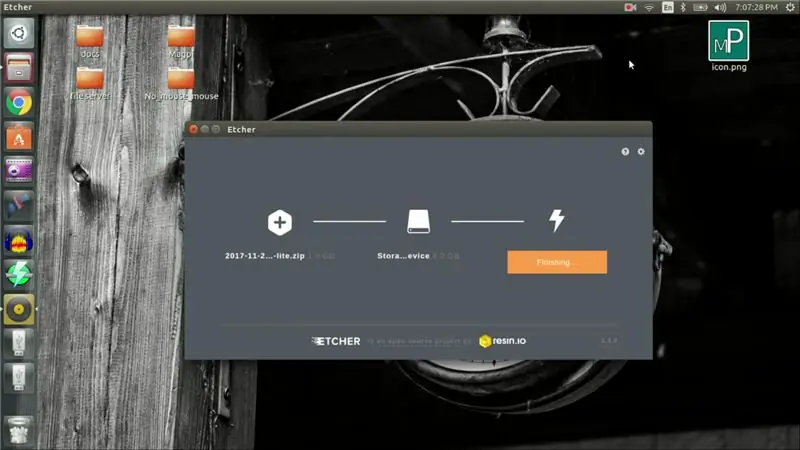
Бизнесийн анхны захиалга бол бөөрөлзгөнө пи -ийг ажиллуулах явдал юм. Дараахь алхамууд нь яг үүнийг хийхэд тань туслах болно.
- Raspberrypi.org -аас хамгийн сүүлийн үеийн raspbian татаж авах,
- MicroSD карт уншигч руу microSD карт оруулах,
- Үүнийг гэрийн машиндаа (зөөврийн компьютер/ширээний компьютер) холбоно уу
- Raspbian -ийг microSD карт дээр шарахын тулд etcher -ийг суулгаж нээнэ үү.
Алхам 4: Raspberry Pi руу алсын нэвтрэлтийг идэвхжүүлэх
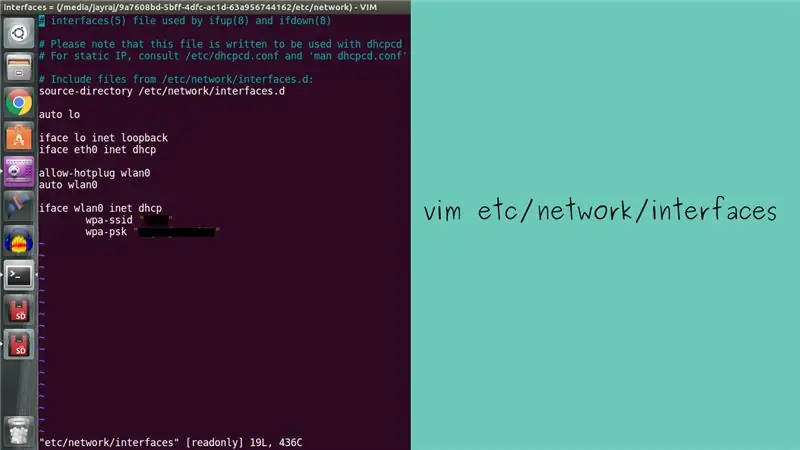

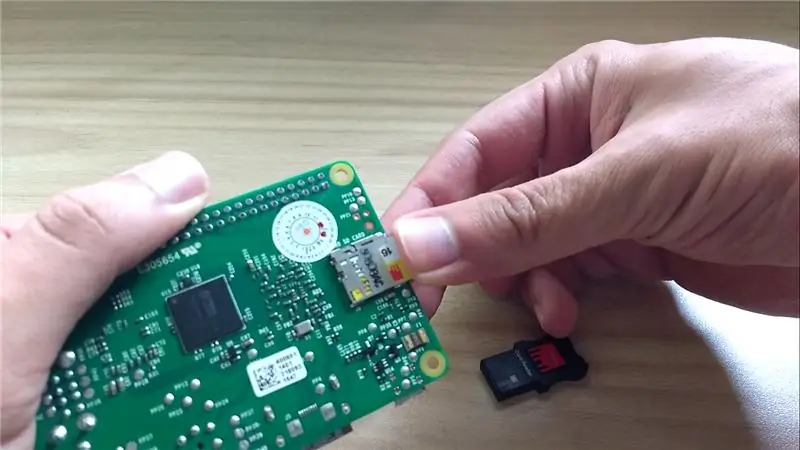
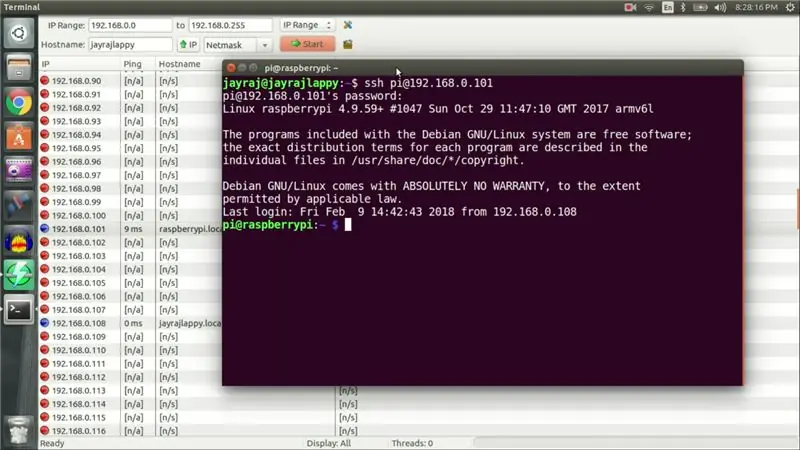
Нэгэнт raspbain -ийг microSD карт руу шатаадаг. Raspbian root лавлах хаягийг хуулж, гэрийн машин дээрх терминалыг нээж, директорыг хуулж авсан root лавлах хаягаар солино уу. Etc/сүлжээ директор дахь интерфэйсүүдийг хавсаргасан зурагт үзүүлсэн шиг өөрчлөх. Үүнийг хийсний дараа raspbian boot директорт 'ssh' нэртэй хоосон файл үүсгэнэ үү. Эцэст нь microSD картыг карт уншигчаас аваад бөөрөлзгөнө pi дээр оруулна уу. Үүний дараа бөөрөлзгөнө pi -ээ асаана уу.
Raspberry pi -ийг ачаалсны дараа уурынIPScanner гэх мэт сүлжээний сканнердах програмыг ашиглан бөөрөлзгөнө pi -ийн IP хаягийг олоорой. Хүлээн авсан IP хаягийг ашиглан линукс дахь терминалаас ssh ашиглан бөөрөлзгөнө pi руу алсаас нэвтрэх, цонхны шаваас гэх мэт програм хангамжийг ашиглах боломжтой.
Алхам 5: SAMBA
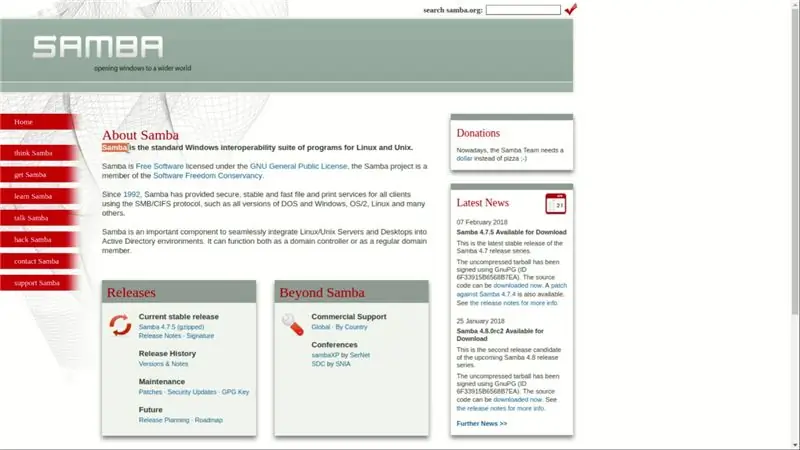
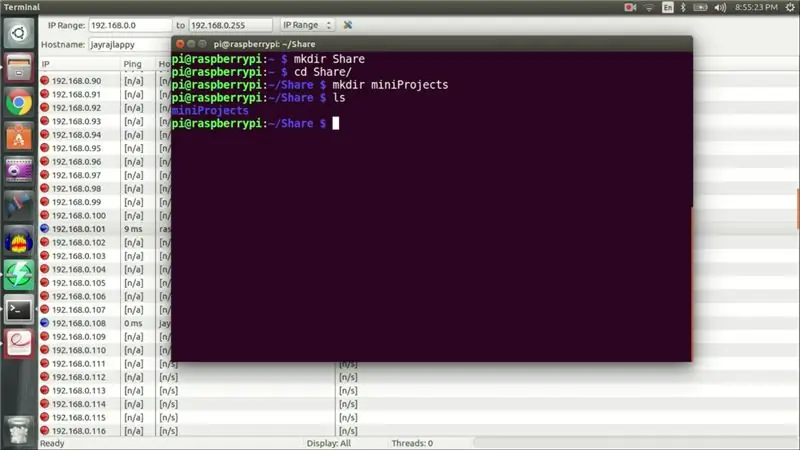
Raspberry pi руу алсаас нэвтэрсний дараа гэрийн лавлахад 'Test_folder' нэртэй хавтас агуулсан Share нэртэй хавтас үүсгэнэ үү. Бид 'Test_folder' файлын серверийн демо хувилбарыг ашиглах болно.
Самба бол сүлжээгээр дамжуулан файл хуваалцах боломжийг олгодог програм хангамжийн нэр юм.
Бөөрөлзгөнө pi дээр бид самба суулгаж болно.
sudo apt-get samba samba-common-bin суулгах
Алхам 6: SAMBA -г тохируулна уу
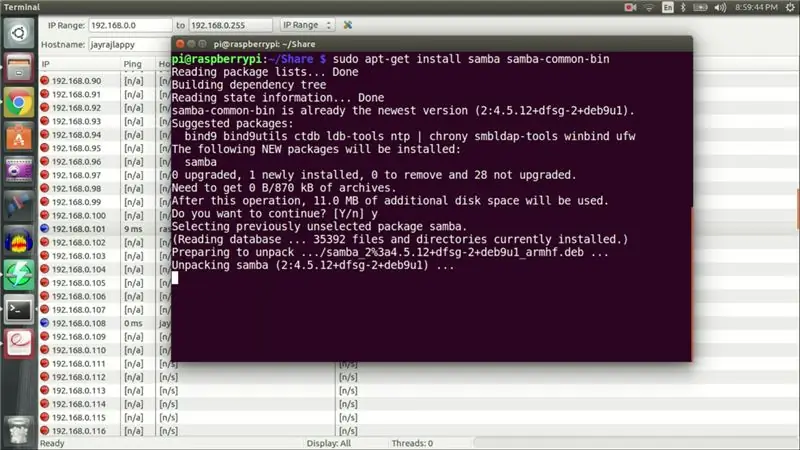
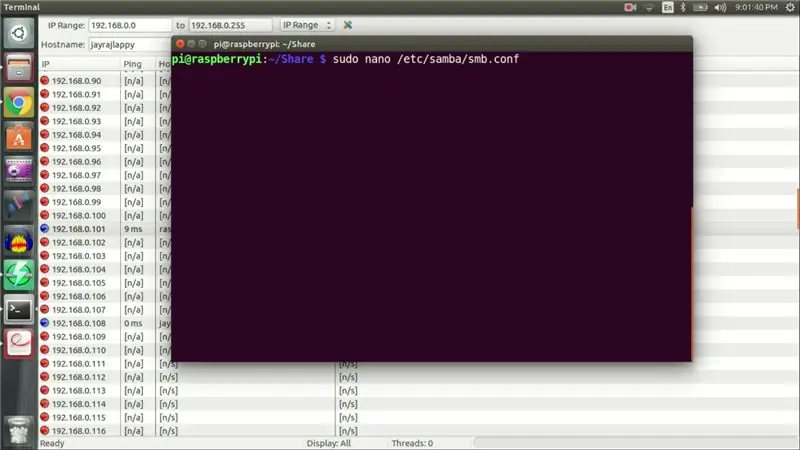
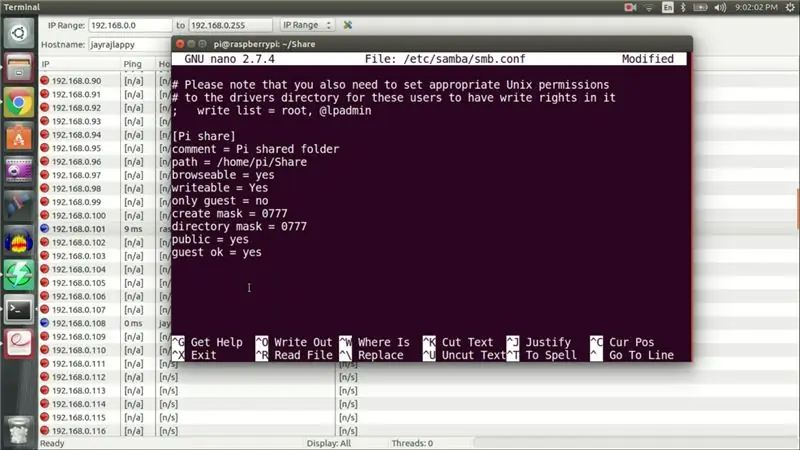
SAMBA суулгасны дараа бид 'Test_folder' -г хаанаас хайхаа мэдэхийн тулд тохиргооны файлыг засах хэрэгтэй. Тохиргооны файлыг нээнэ үү
sudo нано /etc/samba/smb.conf
мөн энэ файлын доод хэсэгт дараах тохиргоог нэмнэ үү.
[Pi share] comment = Pi хуваалцсан фолдерын зам =/home/pi/Share Browseable = yes writeable = Тийм зөвхөн зочин = no маск үүсгэх = 0777 лавлах маск = 0777 public = тийм зочин ok = тийм
Үүнийг хийсний дараа хадгалаад гарна уу.
Үүний дараа бид SAMBA -ийн нууц үгийг ашиглан шинэчлэх шаардлагатай болно
sudo smbpasswd -a
Эцэст нь SAMBA -г дахин эхлүүлнэ үү
sudo /etc/init.d/samba дахин эхлүүлэх
мөн бид дууссан.
Алхам 7: Дууссан
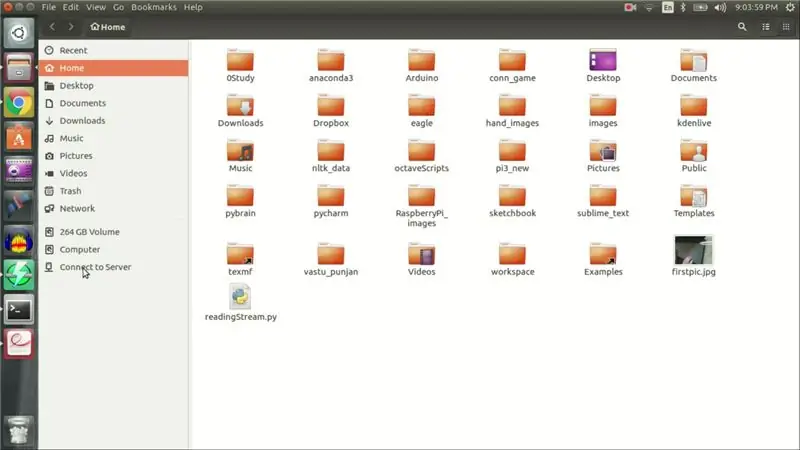
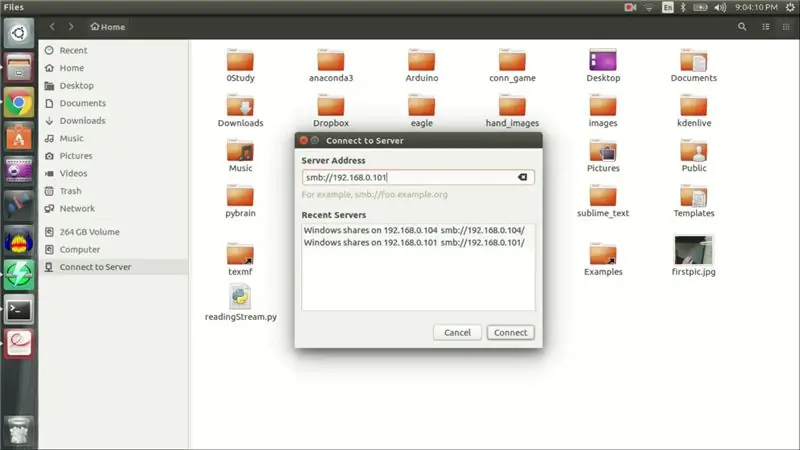
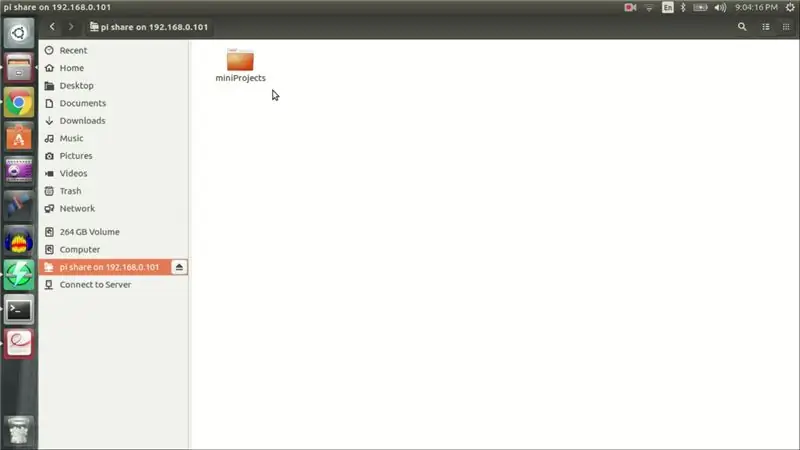
Одоо гэрийн машин дээрээ файл хөтчийг нээнэ үү. Хажуугийн цэсэн дэх 'Сервертэй холбогдох' дээр дарж бичнэ үү
smb: //
Та 'Test_folder' гарч ирэхийг харах ёстой.
Ийм л байна шүү хүмүүсээ.
Уншсанд баярлалаа.
Зөвлөмж болгож буй:
Raspberry Pi Samba локал файлын сервер: 5 алхам

Raspberry Pi Samba локал файлын сервер: Дотоод файлын серверийг суулгах алхам алхмаар
Raspberry Pi NFS ба Samba файлын сервер: 11 алхам (зурагтай)

Raspberry Pi NFS ба Samba File Server: Энэхүү төсөл нь өмнө нь хийсэн болон байрлуулсан хоёр хэлхээг нэгтгэсэн эцсийн үр дүн юм. *** 1. Raspberry Pi CPU-ийн температурын үзүүлэлт-2020 оны 11-р сарын 20-нд нийтэлсэн. Raspberry Pi
Arduino UNO ашиглан дрон хэрхэн хийх вэ - Микроконтроллер ашиглан квадрокоптер хийх: 8 алхам (зурагтай)

Arduino UNO ашиглан дрон хэрхэн хийх вэ | Микроконтроллер ашиглан квадрокоптер хийх: Танилцуулга Миний Youtube сувагт зочлоорой Drone бол худалдан авахад маш үнэтэй хэрэгсэл юм. Энэ нийтлэлд би үүнийг хэрхэн хямд үнээр хийх талаар ярилцах болно. Та яаж ийм үнээр хямд үнээр өөрийн гараар хийх вэ … Энэтхэгт бүх материал (мотор, ESC
Raspberry Pi ашиглан хурдан вэб сервер хэрхэн хийх вэ: 10 алхам

Бөөрөлзгөнө Pi ашиглан экспресс вэб серверийг хэрхэн яаж хийх вэ: Энэхүү гарын авлага нь Raspberry Pi-ийг хэрхэн вэб сервер байршуулах, вэбсайтыг байршуулах, тэр байтугай бусад олон онлайн үйлчилгээг байршуулахын тулд бага зэрэг өөрчилж өгөх талаар танд хэлэх болно. тоглоомын сервер эсвэл видео дамжуулах сервер хэлбэрээр. Бид зөвхөн хамгаалах болно
Samba (файлын сервер) -ийг хэрхэн тохируулах вэ: 6 алхам

Samba (файлын сервер) -ийг хэрхэн тохируулах вэ: Энэхүү зааварчилгаа нь Samba -ийг тохируулахад туслах болно.Энэ заавар нь Linux Ubuntu 9.04 дээр суурилсан болно. Үүнийг шинэ хувилбараар тохируулах заавар нь бараг ижил байх болно, би энэ Instr дээр файлын серверийг тохируулахад л анхаарлаа хандуулах болно
